巧用文本框实现PPT多图片排版
- 格式:docx
- 大小:89.81 KB
- 文档页数:2
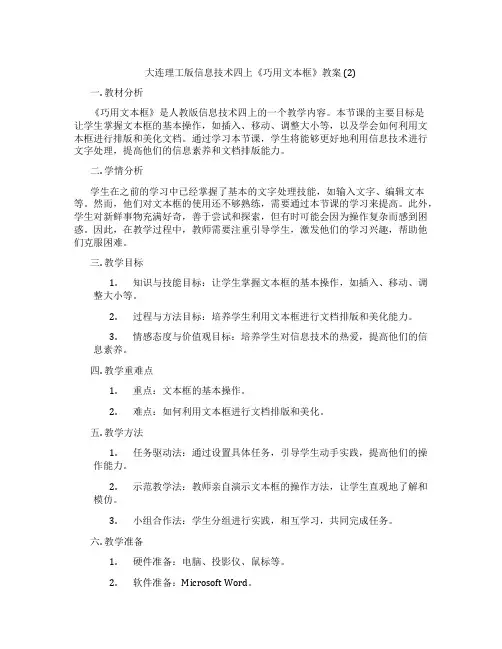
大连理工版信息技术四上《巧用文本框》教案 (2)一. 教材分析《巧用文本框》是人教版信息技术四上的一个教学内容。
本节课的主要目标是让学生掌握文本框的基本操作,如插入、移动、调整大小等,以及学会如何利用文本框进行排版和美化文档。
通过学习本节课,学生将能够更好地利用信息技术进行文字处理,提高他们的信息素养和文档排版能力。
二. 学情分析学生在之前的学习中已经掌握了基本的文字处理技能,如输入文字、编辑文本等。
然而,他们对文本框的使用还不够熟练,需要通过本节课的学习来提高。
此外,学生对新鲜事物充满好奇,善于尝试和探索,但有时可能会因为操作复杂而感到困惑。
因此,在教学过程中,教师需要注重引导学生,激发他们的学习兴趣,帮助他们克服困难。
三. 教学目标1.知识与技能目标:让学生掌握文本框的基本操作,如插入、移动、调整大小等。
2.过程与方法目标:培养学生利用文本框进行文档排版和美化能力。
3.情感态度与价值观目标:培养学生对信息技术的热爱,提高他们的信息素养。
四. 教学重难点1.重点:文本框的基本操作。
2.难点:如何利用文本框进行文档排版和美化。
五. 教学方法1.任务驱动法:通过设置具体任务,引导学生动手实践,提高他们的操作能力。
2.示范教学法:教师亲自演示文本框的操作方法,让学生直观地了解和模仿。
3.小组合作法:学生分组进行实践,相互学习,共同完成任务。
六. 教学准备1.硬件准备:电脑、投影仪、鼠标等。
2.软件准备:Microsoft Word。
3.教学资源:教学课件、实例文档、操作指南等。
七. 教学过程1.导入(5分钟)教师通过向学生展示一些精美的文档,引导学生注意到文本框在文档排版中的重要性。
进而引入本节课的主题《巧用文本框》。
2.呈现(10分钟)教师通过课件展示文本框的基本操作,如插入、移动、调整大小等。
同时,教师在操作过程中讲解相关知识点,让学生直观地了解文本框的操作方法。
3.操练(10分钟)教师设置一个简单的任务,要求学生利用文本框对一段文字进行排版。
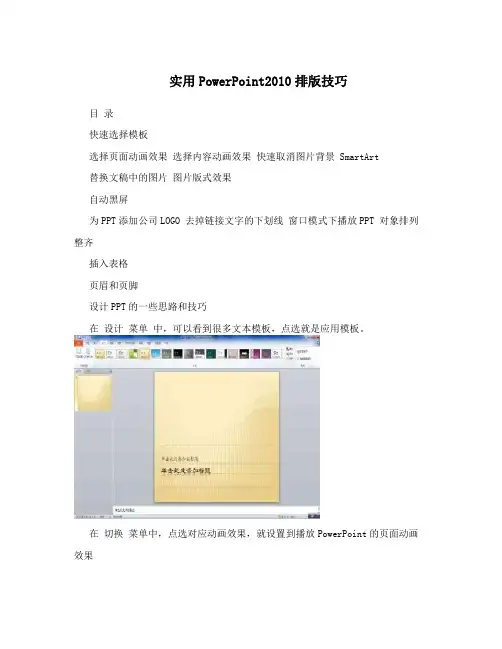
实用PowerPoint2010排版技巧目录快速选择模板选择页面动画效果选择内容动画效果快速取消图片背景 SmartArt替换文稿中的图片图片版式效果自动黑屏为PPT添加公司LOGO 去掉链接文字的下划线窗口模式下播放PPT 对象排列整齐插入表格页眉和页脚设计PPT的一些思路和技巧在设计菜单中,可以看到很多文本模板,点选就是应用模板。
在切换菜单中,点选对应动画效果,就设置到播放PowerPoint的页面动画效果在动画菜单中,点选对应动画效果,就设置到播放PowerPoint的页面内容效果插入一幅图片,选中图片在菜单上方就会出现图片工具菜单,选择删除背景选项,就可以非常容易的去掉图片背景。
PPT2010设计了很多流程图的模板,在插入菜单里的SmartArt功能可以选择这些模板。
选择需要的图形,点击确定。
图形就生成完毕。
选中图形,在菜单的上方出现SmartArt工具,在此菜单中,可以设计修改图形的样式颜色等属性如果设置好某张图片的效果,但是又想换一张图片并且要保留原来设置的效果,只用选择图片工具的更改图片功能就可以轻松替换。
在演示文稿中,往往要对很多图片做出说明,PPT2010的图片版式功能大大的简化的图片与文字结合的流程。
首先选中要编辑的图片。
然后选择图片工具中的图片格式按钮,选择下拉菜单的图形模板即可。
在用Powerpoint展示课件的时候,有时需要学生自己看书讨论,这时为了避免屏幕上的图片影响学生的学习注意力可以按一下“B”键,此时屏幕黑屏。
学生自学完成后再接一下“B”键即可恢复正常。
按“W”键也会产生类似的效果用powerpoint为公司做演示文稿时,最好第一页都加上公司的Logo,这样可以间接地为公司做免费广告。
执行“视图,母版,幻灯片母版”命令,在“幻灯片母版视图”中,将Logo放在合适的位置上,关闭母版视图返回到普通视图后,就可以看到在每一页加上了Logo,而且在普通视图上也无法改动它了。
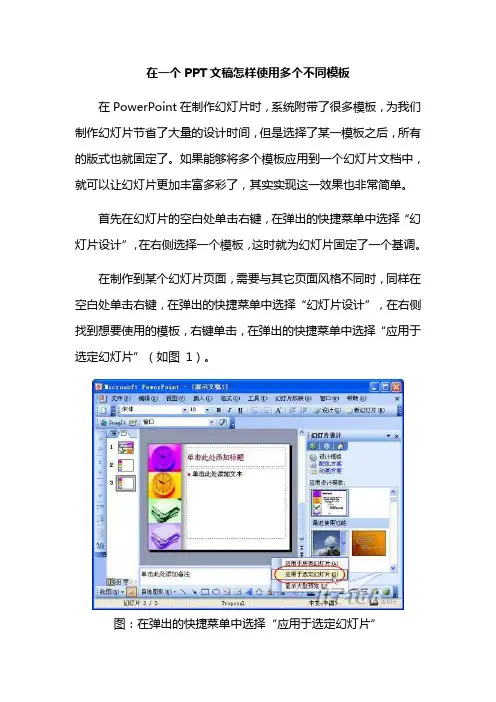
在一个PPT文稿怎样使用多个不同模板在PowerPoint在制作幻灯片时,系统附带了很多模板,为我们制作幻灯片节省了大量的设计时间,但是选择了某一模板之后,所有的版式也就固定了。
如果能够将多个模板应用到一个幻灯片文档中,就可以让幻灯片更加丰富多彩了,其实实现这一效果也非常简单。
首先在幻灯片的空白处单击右键,在弹出的快捷菜单中选择“幻灯片设计”,在右侧选择一个模板,这时就为幻灯片固定了一个基调。
在制作到某个幻灯片页面,需要与其它页面风格不同时,同样在空白处单击右键,在弹出的快捷菜单中选择“幻灯片设计”,在右侧找到想要使用的模板,右键单击,在弹出的快捷菜单中选择“应用于选定幻灯片”(如图 1)。
图:在弹出的快捷菜单中选择“应用于选定幻灯片”通过反复的操作,可以为一个幻灯片文档应用多个模板(如图2)。
图:通过反复的操作,可以为一个幻灯片文档应用多个模板巧用Office PowerPoint制作比赛计时器最近学校要举办一次英语口语比赛,其中有一个环节是自由演讲,时间为30秒,由选手自己选定主题。
领导决定由我来设计一个计时系统,要求能够实时显示选手剩余时间。
我决定选用PowerPoint 2003,利用自定义动画中的“出现”方式,设置每一个对象的延时为1秒来实现,下面我详细介绍一下制作过程。
输入标题打开PowerPoint 2003,选择“空演示文稿”,版式选为“只有标题”,在标题文本框中输入“英语口语比赛计时系统”字体设置为“加粗”。
由于我们在播放幻灯片的时候,需要用的简单的宏命令,所以还需要将宏的安全性降低,方便我们使用。
依次单击“工具/宏/安全性”,然后将“安全级别”降为“低”即可。
动态时间显示的制作我们要实现计时开始后能够实时动态的显示时间,这里是倒计时(剩余时间)。
实现的方法是:在幻灯片中插入文本框,文本框的内容分别为1、2、3等这些数字,然后利用“自定义动画”里面的“出现”效果对这些文本框进行动画设置,每一个对象在前一个对象出现后1秒出现。

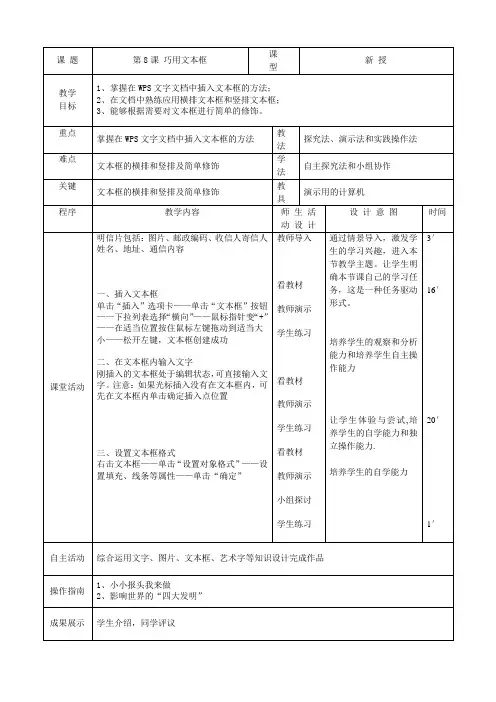
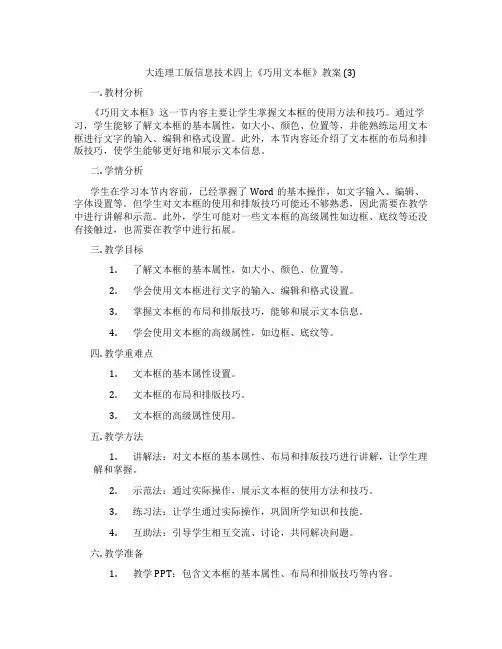
大连理工版信息技术四上《巧用文本框》教案 (3)一. 教材分析《巧用文本框》这一节内容主要让学生掌握文本框的使用方法和技巧。
通过学习,学生能够了解文本框的基本属性,如大小、颜色、位置等,并能熟练运用文本框进行文字的输入、编辑和格式设置。
此外,本节内容还介绍了文本框的布局和排版技巧,使学生能够更好地和展示文本信息。
二. 学情分析学生在学习本节内容前,已经掌握了Word的基本操作,如文字输入、编辑、字体设置等。
但学生对文本框的使用和排版技巧可能还不够熟悉,因此需要在教学中进行讲解和示范。
此外,学生可能对一些文本框的高级属性如边框、底纹等还没有接触过,也需要在教学中进行拓展。
三. 教学目标1.了解文本框的基本属性,如大小、颜色、位置等。
2.学会使用文本框进行文字的输入、编辑和格式设置。
3.掌握文本框的布局和排版技巧,能够和展示文本信息。
4.学会使用文本框的高级属性,如边框、底纹等。
四. 教学重难点1.文本框的基本属性设置。
2.文本框的布局和排版技巧。
3.文本框的高级属性使用。
五. 教学方法1.讲解法:对文本框的基本属性、布局和排版技巧进行讲解,让学生理解和掌握。
2.示范法:通过实际操作,展示文本框的使用方法和技巧。
3.练习法:让学生通过实际操作,巩固所学知识和技能。
4.互助法:引导学生相互交流、讨论,共同解决问题。
六. 教学准备1.教学PPT:包含文本框的基本属性、布局和排版技巧等内容。
2.Word软件:用于演示和练习文本框的使用。
3.练习素材:提供一些文本框练习题,让学生进行实际操作。
七. 教学过程1.导入(5分钟)利用PPT展示一些含有文本框的例子,如文章标题、宣传海报等,引导学生关注文本框的使用。
提问:“你们知道这些文本框是如何制作出来的吗?”从而激发学生的学习兴趣。
2.呈现(10分钟)讲解文本框的基本属性,如大小、颜色、位置等,并示范如何设置这些属性。
同时,介绍文本框的布局和排版技巧,如文本对齐、行间距、段落设置等。
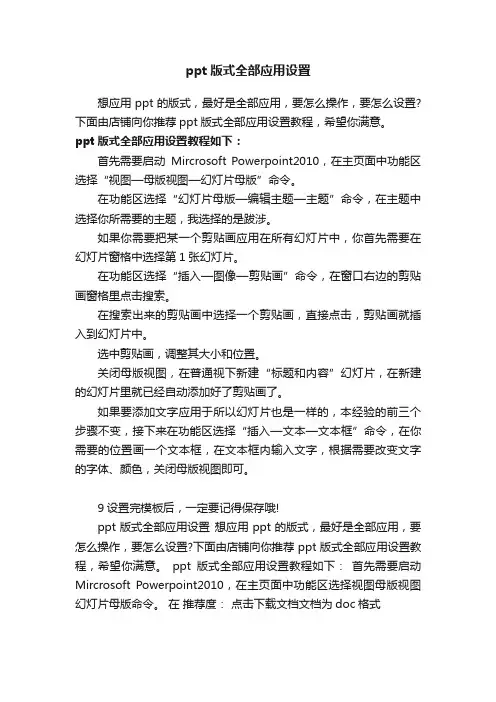
ppt版式全部应用设置
想应用ppt的版式,最好是全部应用,要怎么操作,要怎么设置?下面由店铺向你推荐ppt版式全部应用设置教程,希望你满意。
ppt版式全部应用设置教程如下:
首先需要启动Mircrosoft Powerpoint2010,在主页面中功能区选择“视图—母版视图—幻灯片母版”命令。
在功能区选择“幻灯片母版—编辑主题—主题”命令,在主题中选择你所需要的主题,我选择的是跋涉。
如果你需要把某一个剪贴画应用在所有幻灯片中,你首先需要在幻灯片窗格中选择第1张幻灯片。
在功能区选择“插入—图像—剪贴画”命令,在窗口右边的剪贴画窗格里点击搜索。
在搜索出来的剪贴画中选择一个剪贴画,直接点击,剪贴画就插入到幻灯片中。
选中剪贴画,调整其大小和位置。
关闭母版视图,在普通视下新建“标题和内容”幻灯片,在新建的幻灯片里就已经自动添加好了剪贴画了。
如果要添加文字应用于所以幻灯片也是一样的,本经验的前三个步骤不变,接下来在功能区选择“插入—文本—文本框”命令,在你需要的位置画一个文本框,在文本框内输入文字,根据需要改变文字的字体、颜色,关闭母版视图即可。
9设置完模板后,一定要记得保存哦!
ppt版式全部应用设置想应用ppt的版式,最好是全部应用,要怎么操作,要怎么设置?下面由店铺向你推荐ppt版式全部应用设置教程,希望你满意。
ppt版式全部应用设置教程如下:首先需要启动Mircrosoft Powerpoint2010,在主页面中功能区选择视图母版视图幻灯片母版命令。
在推荐度:点击下载文档文档为doc格式。

大连理工版信息技术四上《巧用文本框》教案一. 教材分析《巧用文本框》是人教版信息技术四上的一个教学内容,主要让学生了解和掌握文本框的基本操作和应用。
通过本节课的学习,学生能够掌握文本框的插入、编辑、格式设置等基本操作,并能运用文本框进行美化和排版。
二. 学情分析学生在之前的学习中已经掌握了Word的基本操作,对文本的输入和编辑有一定的了解。
但文本框的使用相对较复杂,需要学生进一步学习和掌握。
此外,学生的动手操作能力和创新能力有待提高。
三. 教学目标1.知识与技能:了解文本框的基本操作,掌握文本框的插入、编辑、格式设置等方法。
2.过程与方法:通过实践操作,提高学生的动手操作能力和创新能力。
3.情感态度与价值观:培养学生对信息技术学科的兴趣,增强学生的自信心和自主学习能力。
四. 教学重难点1.重点:文本框的基本操作和应用。
2.难点:文本框的格式设置和美化。
五. 教学方法采用任务驱动法、演示法、分组合作法等教学方法,引导学生通过实践操作,自主学习,合作探究。
六. 教学准备1.教师准备:制作PPT演示文稿,准备教学素材。
2.学生准备:安装Word软件,准备学习用品。
七. 教学过程1.导入(5分钟)利用PPT展示一些精美的文本框排版,引发学生的兴趣,导入新课。
2.呈现(5分钟)教师讲解文本框的基本操作,包括插入、编辑、格式设置等,并演示操作过程。
3.操练(10分钟)学生根据教师提供的任务,进行文本框的操作练习。
教师巡回指导,解答学生疑问。
4.巩固(10分钟)学生分组合作,完成一个文本框排版的小项目,巩固所学知识。
5.拓展(10分钟)学生自主探究,发现文本框的其他功能和应用,分享成果。
6.小结(5分钟)教师总结本节课所学内容,强调文本框的基本操作和应用。
7.家庭作业(5分钟)布置一道关于文本框的实践作业,要求学生在家庭作业中运用所学知识。
8.板书(5分钟)教师根据教学内容,进行板书设计,帮助学生梳理知识点。
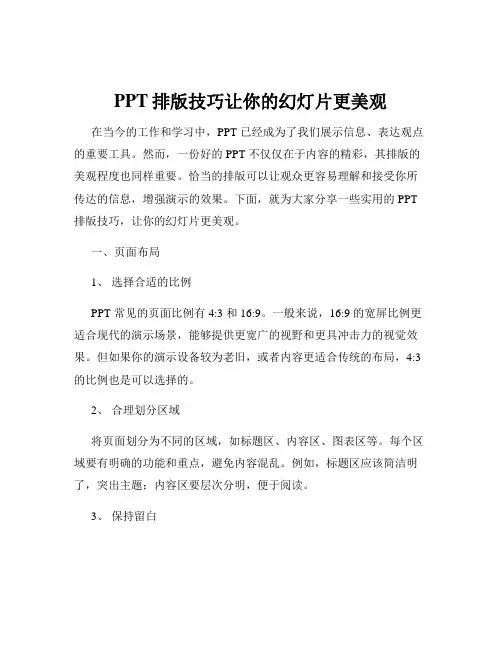
PPT排版技巧让你的幻灯片更美观在当今的工作和学习中,PPT 已经成为了我们展示信息、表达观点的重要工具。
然而,一份好的 PPT 不仅仅在于内容的精彩,其排版的美观程度也同样重要。
恰当的排版可以让观众更容易理解和接受你所传达的信息,增强演示的效果。
下面,就为大家分享一些实用的 PPT 排版技巧,让你的幻灯片更美观。
一、页面布局1、选择合适的比例PPT 常见的页面比例有 4:3 和 16:9。
一般来说,16:9 的宽屏比例更适合现代的演示场景,能够提供更宽广的视野和更具冲击力的视觉效果。
但如果你的演示设备较为老旧,或者内容更适合传统的布局,4:3 的比例也是可以选择的。
2、合理划分区域将页面划分为不同的区域,如标题区、内容区、图表区等。
每个区域要有明确的功能和重点,避免内容混乱。
例如,标题区应该简洁明了,突出主题;内容区要层次分明,便于阅读。
3、保持留白不要把页面填得太满,适当的留白可以给人一种简洁、舒适的感觉,同时也能突出重点内容。
留白并不是空白,而是一种精心设计的空间布局,让观众的眼睛有休息的地方。
二、文字排版1、字体选择选择简洁易读的字体,避免使用过于花哨或难以辨认的字体。
一般来说,常见的字体如宋体、黑体、微软雅黑等在 PPT 中都比较适用。
同时,字体的大小也要根据内容的重要性和演示环境进行调整,标题字体通常要比正文大。
2、文字颜色文字颜色要与背景形成鲜明对比,以确保清晰可读。
例如,在白色背景上,使用黑色或深色的文字;在深色背景上,使用白色或浅色的文字。
同时,要避免使用过多的颜色,以免造成视觉混乱。
3、行间距与字间距合理的行间距和字间距可以让文字更易于阅读。
一般来说,行间距设置为 12 到 15 倍行距比较合适,字间距可以根据字体的大小和排版的需要进行适当调整。
4、对齐方式文字的对齐方式要统一,常见的对齐方式有左对齐、居中对齐、右对齐等。
在同一页面中,尽量保持相同类型内容的对齐方式一致,这样可以让页面看起来更整齐。
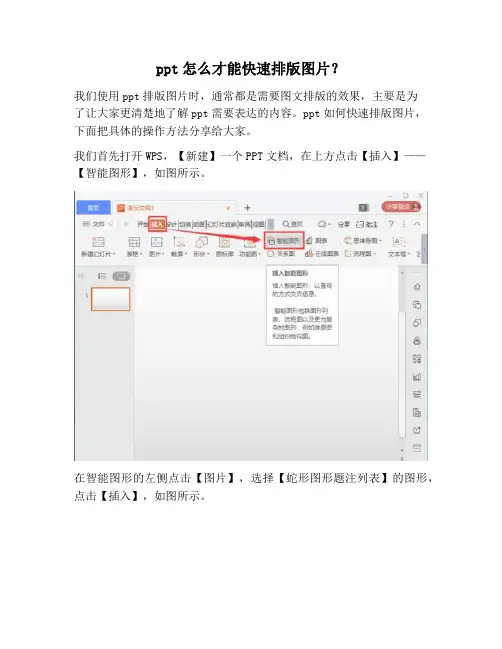
ppt怎么才能快速排版图片?
我们使用ppt排版图片时,通常都是需要图文排版的效果,主要是为
了让大家更清楚地了解ppt需要表达的内容。
ppt如何快速排版图片,下面把具体的操作方法分享给大家。
我们首先打开WPS,【新建】一个PPT文档,在上方点击【插入】——【智能图形】,如图所示。
在智能图形的左侧点击【图片】,选择【蛇形图形题注列表】的图形,点击【插入】,如图所示。
我们现在看到插入进来的图形比较小,(上面两个,下面一个居中显示的)如图所示。
我们可以拖动边上的四个角,把图形拉大一些变成一排显示,如图所示。
图形调整好之后,我们插入图片,选择花朵的图片,点击【打开】。
三个图片都插入好之后,我们选中文本的形状,然后在上方点击【更改颜色】选择【绿色】,如图所示。
最后,我们双击文本框修改文字就完成了。
总结
1、打开WPS,【新建】PPT文档,点击【插入】——【智能图形】。
2、点击【图片】,选择图形,点击【插入】。
3、拖动四个角,把图形拉大一些。
4、插入图片,点击【打开】。
5、选中文本的形状,点击【更改颜色】选择【绿色】。
6、双击文本框修改文字。
注意事项
Tips1:图片可根据自己需要的填充即可。
Tips2:文本形状的颜色和图片相近的比较好看。
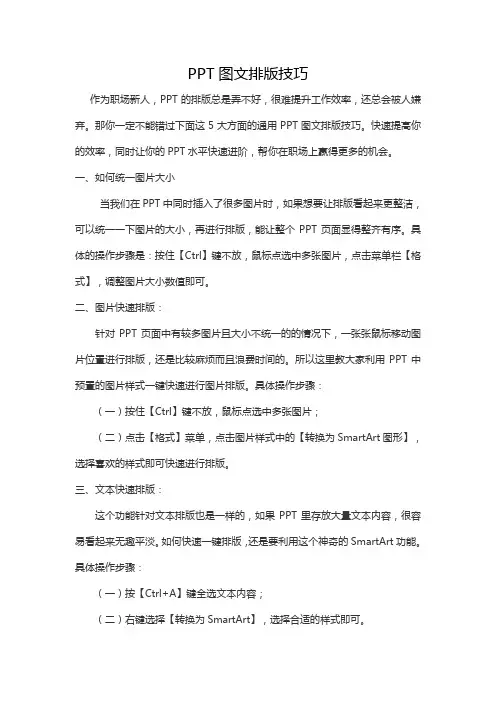
PPT图文排版技巧作为职场新人,PPT的排版总是弄不好,很难提升工作效率,还总会被人嫌弃。
那你一定不能错过下面这5大方面的通用PPT图文排版技巧。
快速提高你的效率,同时让你的PPT水平快速进阶,帮你在职场上赢得更多的机会。
一、如何统一图片大小当我们在PPT中同时插入了很多图片时,如果想要让排版看起来更整洁,可以统一一下图片的大小,再进行排版,能让整个PPT页面显得整齐有序。
具体的操作步骤是:按住【Ctrl】键不放,鼠标点选中多张图片,点击菜单栏【格式】,调整图片大小数值即可。
二、图片快速排版:针对PPT页面中有较多图片且大小不统一的的情况下,一张张鼠标移动图片位置进行排版,还是比较麻烦而且浪费时间的。
所以这里教大家利用PPT中预置的图片样式一键快速进行图片排版。
具体操作步骤:(一)按住【Ctrl】键不放,鼠标点选中多张图片;(二)点击【格式】菜单,点击图片样式中的【转换为SmartArt图形】,选择喜欢的样式即可快速进行排版。
三、文本快速排版:这个功能针对文本排版也是一样的,如果PPT里存放大量文本内容,很容易看起来无趣平淡。
如何快速一键排版,还是要利用这个神奇的SmartArt功能。
具体操作步骤:(一)按【Ctrl+A】键全选文本内容;(二)右键选择【转换为SmartArt】,选择合适的样式即可。
四、对齐排版:整齐的排版会给人一种很舒服的感觉,对齐的排版在2010以及其后的PPT 版本中可以很轻松的做到,具体操作步骤如下:(一)首先,按下Ctrl+A将图片全部选中;(二)在【格式】中的【大小】统一设置图片的宽度或者高度;(三)将图片随意的分开,不让它们重叠在一起;(四)点击【对齐】中的【横向对齐】和【纵向对齐】,效果立竿见影!五、图文混排技巧:介绍了以上几个技巧主要适用于单独图片或者单独文字的PPT页面,那么当我们遇到图文混排的情况时,可以按照如下技巧步骤进行操作:(一)五五分排版:这类排版以图片版面的中轴为分隔,通常为上图下文的形式。
《巧妙运用文本框》说课稿京通小学田春青2011/12/27各位评委老师:你们好,我是京通小学的信息技术教师田春青,我要说课的题目是《巧妙运用文本框》。
这个课题出自北京出版社信息技术第二册北京出版社《信息技术》第二册,第二单元《用电脑写文章》,第11课《巧妙运用文本框》。
本教材适用于我校的小学五年级。
首先我说一下这节课的指导思想与理论依据,(根据素质教育的根本思想和基础教育改革纲要的要求,以学生的发展为本,创设能引导学生主动参与的教育环境,激发学生学习的积极性。
倡导学生乐于探究,勤于动手。
注重学生的人格,关注个体差异,满足不同学生的学习需要。
培养学生对信息技术的兴趣和意识。
新的教育形势要求教师要在课堂上适当的进行德育渗透,紧密联系生活实际,让学生感受到学有所用,感受到学习的乐趣,快乐地投入到学习中。
要落实这些任务,传统的教学方法是不适合的,而建立在建构主义教学理论原理上的“任务驱动法”尊重学生个体差异,能充分调动学生学习的积极性,有效转变学习方式。
本课以任务驱动下的自主学习探究、互助学习探究、小组合作学习探究为主要教学模式,通过教师的引导、精心设计的教学情境和任务练习,力求让学生由“要我学”转变成“我要学”。
通过学习文本框,不仅要使学生掌握一些计算机文字的基本技能,更要培养他们学习、使用word的兴趣和意识,为将来进一步学习word打下基础。
)我把这部分内容安排了教学过程中,在说教学过程的时候,会有体现。
接下来我说一下第二部分教学背景分析,第一、教学内容:北京市义务教育课程改革实验教材,信息技术第二册用我word写文章中的一课《巧妙运用文本框》,主要让学生掌插入、缩放、移动、修饰文本框。
在此之前,学生初步掌握了文字的输入、复制与粘贴、文字格式的设置等。
在教学环节中可以通过知识的迁移,复习旧知识的同时学习文本框的插入。
文本框的插入方法其实很简单,但能够灵活运用还需要一些技巧,因此考虑到学生的认知特点,把重点放在了修饰文本框的内容上。
大连理工版信息技术四上《巧用文本框》教学设计 (2)一. 教材分析《巧用文本框》是大连理工版信息技术四年级上册的一课,主要让学生学会如何在Word文档中插入、编辑和格式化文本框。
通过本课的学习,学生能够掌握文本框的基本操作,提高文档编辑的灵活性和美观度。
二. 学情分析四年级的学生已经具备了一定的电脑操作基础,对Word文档的基本操作有一定的了解。
但是,他们对文本框的认识和运用还不够熟练,需要通过本课的学习进一步提高。
三. 教学目标1.知识与技能:学会在Word文档中插入文本框、编辑文本框内容、设置文本框样式和布局。
2.过程与方法:通过小组合作、实践操作,培养学生的动手能力和团队协作能力。
3.情感态度与价值观:培养学生对信息技术学科的兴趣,提高学生运用信息技术解决实际问题的能力。
四. 教学重难点文本框的基本操作,包括插入、编辑、格式化等。
文本框的布局设置,以及如何根据内容需求调整文本框样式。
五. 教学方法1.任务驱动法:通过设置具体的任务,引导学生动手实践,掌握文本框的操作方法。
2.小组合作法:学生分组进行讨论和实践,培养团队协作能力和沟通能力。
3.案例分析法:通过分析实际案例,让学生了解文本框在文档编辑中的应用场景。
六. 教学准备1.教学素材:准备一些文本框样式和布局的案例,用于分析和学习。
2.教学工具:Word软件、投影仪、电脑等。
3.教学环境:网络畅通的教室,每个学生都有 access to a computer.七. 教学过程1.导入(5分钟)利用5分钟的时间,向学生介绍本节课的主题《巧用文本框》,并通过提问方式激发学生的学习兴趣,引导学生思考文本框在文档编辑中的作用。
2.呈现(10分钟)利用10分钟的时间,向学生展示一些文本框样式和布局的案例,让学生初步了解文本框的外观和功能。
3.操练(15分钟)将学生分成小组,每组选择一个文本框样式进行实践操作。
教师巡回指导,解答学生在操作过程中遇到的问题。
PPT技巧批量插入图片并统一调整大小的方法PPT 技巧:批量插入图片并统一调整大小的方法在制作 PPT 的过程中,我们经常会遇到需要插入大量图片的情况,而且为了保证页面的美观和整齐,还需要将这些图片统一调整大小。
如果一张一张地插入和调整,不仅费时费力,还容易出现大小不一致、位置不整齐的问题。
今天,我就来给大家分享一些实用的 PPT 技巧,帮助大家快速批量插入图片并统一调整大小。
一、准备工作在开始操作之前,我们需要先将需要插入的图片整理到一个文件夹中,并确保这些图片的尺寸和比例大致相同。
这样可以在后续的调整过程中减少一些麻烦。
二、批量插入图片1、打开 PPT 文档,切换到“插入”选项卡,点击“图片”按钮,在弹出的菜单中选择“相册”。
2、在弹出的“相册”对话框中,点击“文件/磁盘”按钮,然后选择存放图片的文件夹,选中需要插入的图片,点击“插入”按钮。
3、在“相册”对话框中,可以对图片的顺序进行调整,还可以选择图片的版式(比如一张幻灯片显示一张图片、一张幻灯片显示两张图片等)。
设置完成后,点击“创建”按钮,PPT 就会自动将选中的图片批量插入到幻灯片中。
三、统一调整图片大小方法一:使用“格式”选项卡1、选中所有需要调整大小的图片。
可以按住Ctrl 键依次点击图片,或者在幻灯片左侧的缩略图中按住 Shift 键选中连续的多张图片。
2、切换到“格式”选项卡,在“大小”组中,可以直接输入图片的高度和宽度值,来统一调整图片的大小。
3、如果需要保持图片的纵横比,可以勾选“锁定纵横比”选项。
这样在调整图片大小时,图片的比例不会发生变化,不会出现变形的情况。
方法二:使用“对齐”和“分布”功能1、选中所有需要调整大小的图片。
2、切换到“格式”选项卡,点击“对齐”按钮,在弹出的菜单中选择“对齐所选对象”。
3、再次点击“对齐”按钮,选择“横向分布”或“纵向分布”,使图片在水平或垂直方向上均匀分布。
4、然后,点击“大小”组中的“大小和位置”按钮,在弹出的“设置图片格式”对话框中,输入图片的高度和宽度值,点击“关闭”按钮,即可统一调整图片的大小。
PPT多图排版的技巧,只看这一篇就够了- 杨何各位读友大家好!你有你的木棉,我有我的文章,为了你的木棉,应读我的文章!若为比翼双飞鸟,定是人间有情人!若读此篇优秀文,必成天上比翼鸟!PPT多图排版的技巧,只看这一篇就够了- 杨何方法一:其实PPT有自带图片排版工具,还很贴心的预留了文本的位置。
选中要排版的图片【图片工具】—【格式】—【图片版式】,office 提供了30种版式供用户选择。
方法二:如果觉得这些太普通了,office 365还自带图片排版神器——设计理念(设计灵感),插入图片后,需要排版的图片为选中状态,会自动弹出设计理念窗口。
点击“设计理念”里的样式即可预览效果。
优点:排版更具灵性。
PS:此功能仅向Office 365 订阅者提供怎么调出设计器?一般来说插入图片之后在右边会直接弹出设计器窗口,如果没有弹出请参考下面条件排查:请确保幻灯片应用了“标题”或“标题和内容”的幻灯片版式。
请勿在同一张幻灯片上使用任何其他对象或形状作为照片。
每张幻灯片多使用四张照片(.JPG、.PNG、.GIF 或.BMP),并确保其大小超过200 x 200 像素。
如果不小心关掉了设计工具,可以直接搜索重新调出方法三:1、除此之外iSlide 的【矩阵布局】也是很好的排版工具2、复制矩形3、调整布局数量和间距可以直接选中多个对象,调整横/纵向数量和间距。
4、调整布局形式5、调整布局填充图片后得到↓6、同样的方法实现下图中的排版小技巧如果图片的横纵比和填充的矩形不一致,那么图片填充时会出现失真、变形的情况,可以尝试下面的的方法进行调节。
方法一:将图片裁剪成与矩形相同的横纵比。
方法二:在填充图片后,选中图片点击图片工具「格式」-「裁剪」图片- 填充,进行。
方法三:Office 2013 及以上版本,可以使用布尔运算将图片与形状进行运算。
各位读友大家好!你有你的木棉,我有我的文章,为了你的木棉,应读我的文章!若为比翼双飞鸟,定是人间有情人!若读此篇优秀文,必成天上比翼鸟!。
PPT文字太多怎么排版?10种版式教会你!很多小伙伴跟我们我,做PPT不知道怎么排版,自己排版总是很丑,该怎么办呢?今天我们就给大家带来并列式的内容页排版案例,如果内容之间的逻辑关系是并列的,那么就可以找到下面对应的版式进行套用。
01二分点并列式将文字放在左右两边,两个板块由直角梯形构成,显得更加具有动感。
如果内容相对来说比较少,也可以采用上面这种布局,把内容放在两个箭头里面。
除了两个箭头之外,我们改一下形状,变成一个圆形,也是可以的。
02三分点并列式标题居中放置,下面绘制三个形状,形状下面再放置文字说明,这页版式就平衡了。
当然,这其中的形状也是可以改的,改成圆形、矩形、圆角矩形、梯形都可以。
比如说这一页,这一页其实版式跟上面一页类似,只是把六边形改成了梯形而已。
如果你的内容比较少,那么可以参考上面这个版式。
版式的上面可以放置图片,下方的条形栏,可以再划分成三部分,分别放置不同的内容。
如果既有文字,文字相对较多,也有图片,那么上面这个版式就再合适不过了。
如果你的内容都是文字,那么可以参考上面这个版式,用三个矩形框把文字包围在其中,就会显得更有层次感。
03四分点并列式将矩形一分为四,标题位置保持不变,就可以排成上面这个版式。
当然,这四个矩形也可以并列排在一排,比如上面这个版式,还能突出显示一部分。
想要画面更有层次感?看看这个版式,上面可以放置图片,下面依旧还是四等分的排版。
将标题的位置移动一下,移动到左边,同样也是四个矩形的结构,又给人不一样的感觉。
你也可以采用四周型的页面布局,把图片放在中间,文字放在四周,排成上面这个版式。
以上就是今天给大家分享到的,关于并列式排版的一些案例,我们给大家介绍了三种情况:二分点、三分点、四分点,希望对你有所启发!。
巧用文本框实现PPT多图片排版作者:马震安
来源:《电脑爱好者》2020年第22期
首先,新建空白幻灯片,插入一个横向文本框,将输入法切换到英文状态,输入5个“-”(该符号的数量可根据所要排版的图片多少来确定);选定文本框,切换到“格式”选项卡,点击“文本效果→转换→V形:正”(当然,也可根据需要选择其他类别),这样就可以得到如图所示的“形状”了。
其实现在还是文本框,不是真正的形状。
拉大文本框,调整这个“形状”的大小(图2)。
接下来,就该进行布尔运算,进行形状的拆分,将文本框转换成真正的形状,然后对每一个形状进行文本圖片填充了。
在文本框上面绘制一个矩形,使其大于文本框;右击所绘矩形,选择“置于底层”,将其置于文本框下面;同时选中这两个元素,切换到“格式”选项卡,点击“合并形状→拆分”(图3)。
这样,就将矩形拆分成若干个形状,删除拆分后的多余元素,就可以得到最终效果的整体形状了(图4)。
最后,右击每个形状,选择“设置形状格式”,点击“填充→图片或纹理填充”,选择所需要的图片,根据需要再为幻灯片设置相应的背景就可以了。
当然,也可根据需要对每个形状进行样式的设置,如边框、发光、3D效果等。
如果想调整这些字符间的距离,可选中这个文本框,切换到“开始”选项卡,点击“字符间距→其他间距”,在弹出窗口的“字符间距”选项卡,根据需要在间距处选择“紧缩”或“加宽”,度量值根据需要设置。
这里的文本框里的形状,上面会有黄色控点,可以调节弧度的大小。